Интернет работает с перебоями, медленно, частично
Методика тестирования скорости соединения
Внимание! Если вы подключены через дополнительное оборудование или используете беспроводную сеть Wi-Fi, необходимо сначала подключить интернет-кабель напрямую к вашему ноутбуку или персональному компьютеру без дополнительных устройств, а затем выполнить тестирование скорости.
Для получения точных результатов во время теста запрещается любая активность в интернете!
______________________________________________________________________________________________
Для ОС Windows
- Скачайте архив A1.zip.
- Распакуйте его в любую папку на компьютере. В ней должен появиться файл A1.bat.
- Запустите файл A1.bat и ожидайте от 5 до 20 минут (время зависит от качества соединения).
- После выполнения теста внизу окна появится надпись:
«Dlya zakrytiya okna nazhmite lyubuyu klavishu....» - Нажмите любую клавишу – окно закроется.
- Автоматически откроется папка рабочего стола, если она не открылась перейдите на рабочий стол и найдите текстовый файл:
- A1.txt
Прикрепите его к результатам тестирования.
______________________________________________________________________________________________
Для Mac OS X
- Скачайте архив TEST_Mac.zip.
- Распакуйте его в любую папку на компьютере. В ней должен появиться файл Test.app.
- Запустите Test.app и ожидайте от 10 до 20 минут.
- После завершения теста нажмите любую клавишу – окно закроется.
- На рабочем столе появятся три файла:
- CONFIG
- PING
- TRACEROUTE
Прикрепите их к результатам тестирования.
______________________________________________________________________________________________
Измерение скорости с внешних ресурсов
Speedtest.net
- Перейдите по ссылке.
- Нажмите «Change Server».
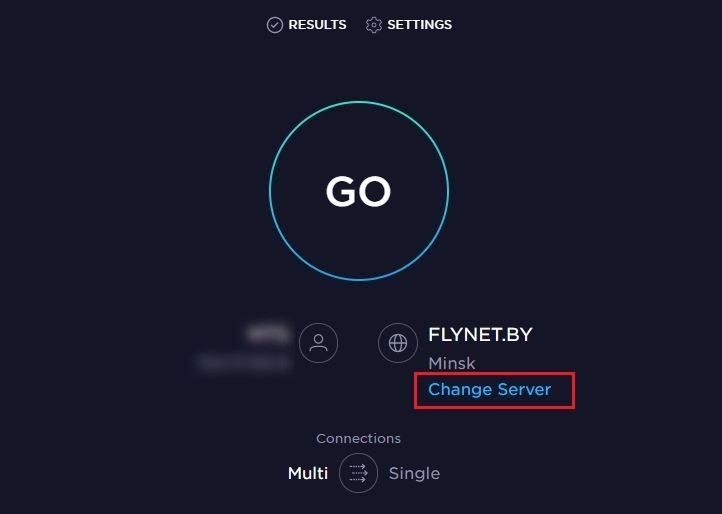
- В строке поиска введите «FRANKFURT» и выберите сервер «Frankfurt – RETN».
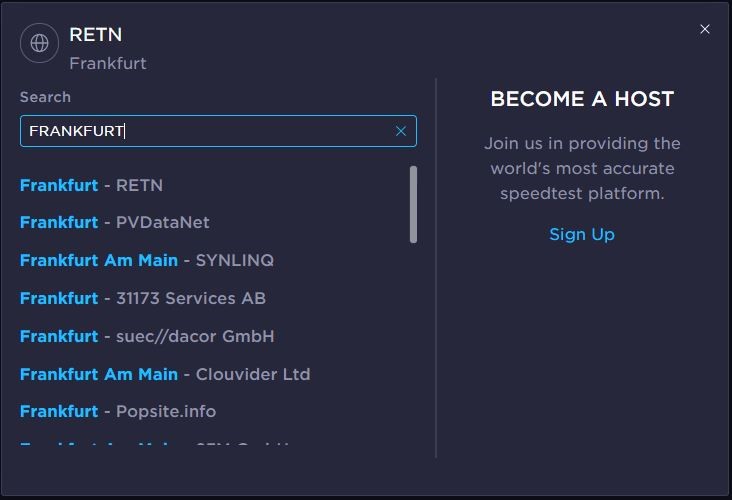
- Нажмите «GO» и дождитесь завершения теста.
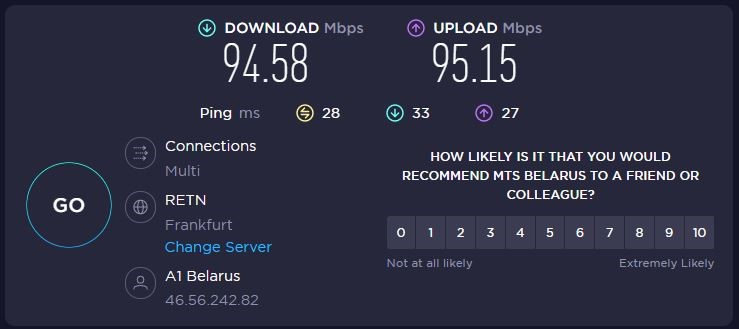
- Сохраните результаты.
Измерение скорости с внутренних ресурсов
Speedtest (A1 Belarus)
- Перейдите по ссылке.
- Нажмите «Change Server».
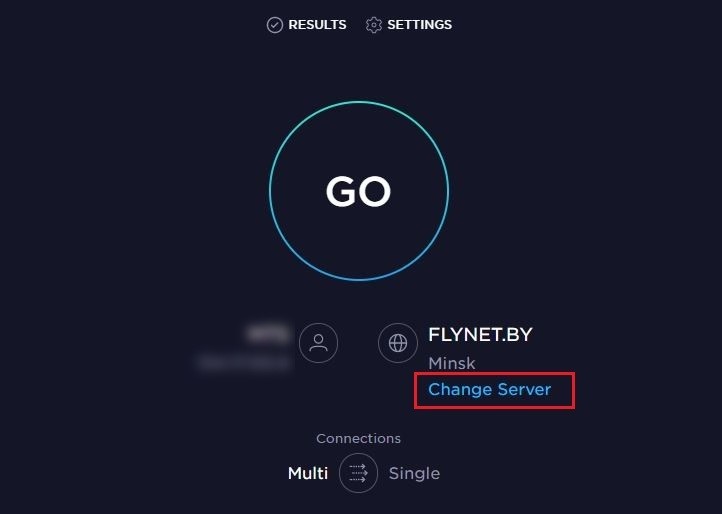
- Введите «A1» и выберите сервер «Minsk – A1».
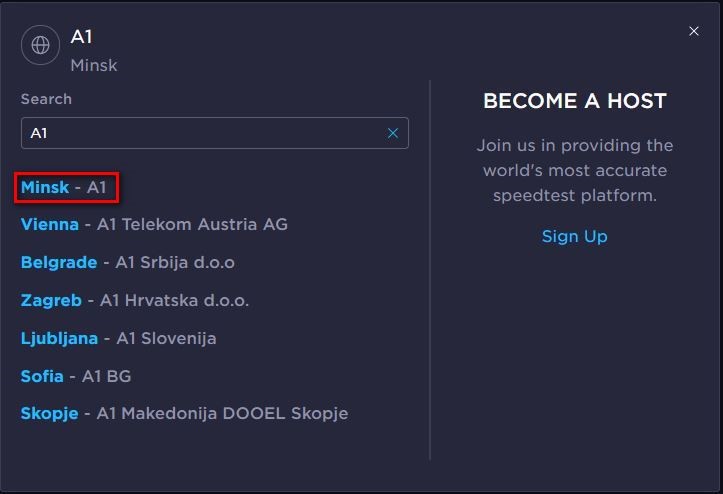
- Нажмите «GO» и дождитесь результатов.
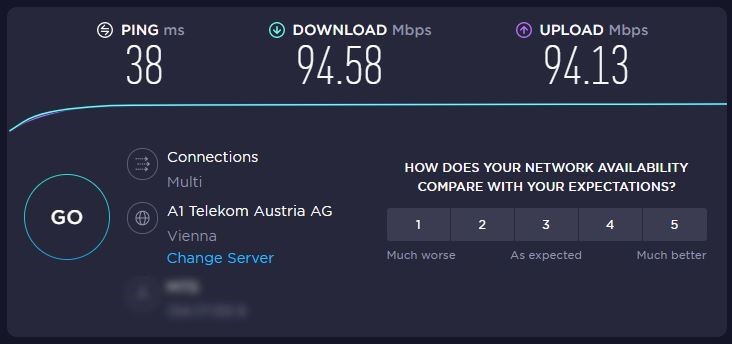
Отправка результатов
Все полученные данные (текстовые файлы, снимки экрана, результаты speedtest) отправьте на электронный почтовый ящик технической поддержки:
support150@A1.by
Обязательно укажите:
- Номер лицевого счета или адрес подключения.
- Контактный телефон / email для обратной связи.
Архивировать файлы не нужно.